概要
iPhoneから削除したFacebookメッセンジャーを取り戻す方法は何ですか。FacebookメッセンジャーをiCloudに同期したことがありますか。iCloudバックアップファイルから削除したFacebook Messengerメッセージを復元することができます。勿論、EelPhone iPhoneデータ復元を利用しても、iPhoneから削除したFacebookメッセージを復活することができます。
WhatsAppとLINEチャットアプリと違い、Facebook Messengerはセッティングを利用してメッセージを直接にバックアップすることができません。つまり、Facebook Messengerバックアップセッティングを利用してメッセージを復元することができません。ただし、iCloudにiPhone Messengerを同期することができます。こうすると、iPhone Messengerからメッセージを削除した後、iCloudバックアップを利用して削除したFacebook Messengerメッセージを復元することができます。
パート1:iPhone Messengerのメッセージをバックアップします
iTunesはappleの最も素晴らしい創新であり、全てのapple製品ユーザーは無料でiTunesを使用できます。Apple id及びApple idパスワードがあれば、apple製品をiTunesに接続してiPhoneをiTunesに無料でバックアップすることができます。
iPhoneのFacebook Messengerをバックアップする為に、iTunes、iCloud、EelPhone iPhoneデータ復元という三つの有効的な方法があります。ステップに従ってiPhoneのFacebookg Messengerをバックアップしたら、Facebookg Messengerのメッセージを意外に削除した後、バックアップファイルからメッセージを復元することができます。
iPhone MessengerのメッセージをiTunesに無料でバックアップします
iTunesは完全的に無料であり、iPhoneの為にApple IDとApple IDパスワードを設けた後に使用できます。オリジナルUSBケーブルを利用して、iTunesアプリをダウンロードしたパソコンにiPhoneをプラグインします。
ログインお知らせがポップアップされた後、Apple IDとApple IDパスワードを入力してiPhoneをiTunesに接続します。iTunesに接続したら、サマリーインタフェースの「バックアップ」ボタンをタップしてiPhoneをiTunesにバックアップします。バックアッププロセス過程中に接続を切断しないでください。
iTunesはバックアップしたいデータに基づき、データを幾つかのバックアップファイルに保存します。iPhone Messengerの削除したメッセージを見つけたい場合、iTunesバックアップリストデータを選択し、Messengerメッセージを含むバックアップファイルの全てのデータを復元すればいいです。
iPhone Facebook MessengerのメッセージをiCloudにバックアップします
これは、iPhone Messengerメッセージをバックアップする無料的な方法ではありませんが、パソコンなしでFacebook Messengerメッセージをバックアップする方法です。iPhoneデバイスと支払って大きなストレージスペースを有するiCloudアカウントが有ればいいです。
iPhoneにApple idとパスワードを利用してログインし、「セッティング>ユーザーネーム> iCloud」に従って操作し、リストからMessengerをオンに設定します。その後、インタフェースに、「iCloudバックアップ>バックアップ」に従ってタップします。こうすると、オンに設定した全てのアプリのデータはiCloudにバックアップします。ただし、iPhoneセッティングの「バックアップ」ボタンをタップする前に、iCloudが全てのデータを保存できる十分的なスペースがあることをご確保ください。さもないと、iPhone MessengerメッセージをiCloudにバックアップすることもで失敗してしまいます。
EelPhone iPhoneデータ復元を利用してFacebook Messengerメッセージをバックアップします EelPhone iPhoneデータ復元はFacebook Messengerメッセージをバックアップする三番目の方法であり、バックアップなしで削除したiPhone Messengerメッセージを取り戻す方法です。あと、最後のステップは全てのFacebook Messengerメッセージをパソコンにエクスポートすることです。つまり、これもiPhone Messengerメッセージをバックアップする方法です。パート2に詳細的なガイドを確認しましょう。
パート2:削除したiPhone Messengerのメッセージを復元します
バックアップが有れば、それは何よりです。そうすると、iCloud或はiTunesバックアップファイルを利用して削除したiPhone Messengerメッセージを直接に復元することができます。iPhone Messengerメッセージをバックアップしない場合、EelPhone iPhoneデータ復元は最も適当的な方法です。このツールはiPhone内部ストレージから全てのメッセージ及び添付ファイルデータをスキャンアウトします。例えデータは既にMessengerアプリから削除されても、検出して復活できます。
ステップ1:パソコンにEelPhone iPhoneデータ復元をダウンロードし、パソコンシステムに従って正しいソフトウェアバージョンを選択します。ソフトウェアのインタフェースに、「iPhoneデータ復元」をタップしてバックアップなしで削除したiPhone Messengerメッセージを復活します。

ステップ2:次のページの左側に、Messengerメッセージを復元する三つの方法があります。まずは一番目の方法を利用してバックアップなしで削除したiPhone Messengerメッセージを復元します。その同時、iPhoneをパソコンに接続し、ツールがiPhone内部ストレージをスキャンすることを許可します。そして、iPhoneがツールに成功的に接続した後、「スキャン開始」ボタンをタップします。
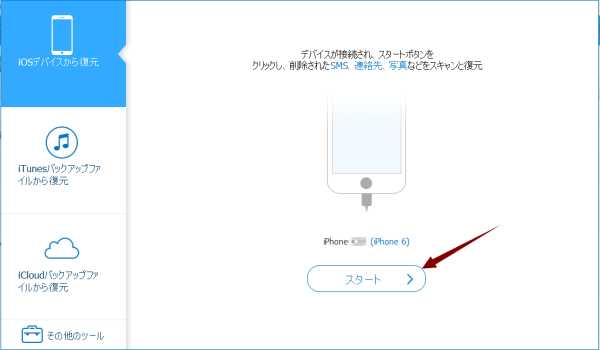
iPhoneロックを解除します。そして、iPhoneにお知らせをポップアップする際に、「パソコンを信任」をタップしてツールがiPhone内部ストレージを直接にスキャンすることを許可します。
ステップ3:「スキャン開始」ボタンをタップした後、ツールはiPhone内部ストレージデータを自動的にスキャンします。ツールがiPhone内部ストレージをスキャンする過程中、iPhone接続を切断しないでください。データサイズに基づき、この過程は少しの時間が掛かります。

ステップ4:左側のスキャンニング結果に、MessengerとMessenger 添付ファイルを復元データタイプとして選択します。その後、右下側の「復元」ボタンをタップします。Messengerメッセージは我々が設定したフォルダーにエクスポートされます。こうすると、我々はその設定したパソコンフォルダーに削除したMessengerメッセージ及びMessenger添付ファイルを確認することができます。
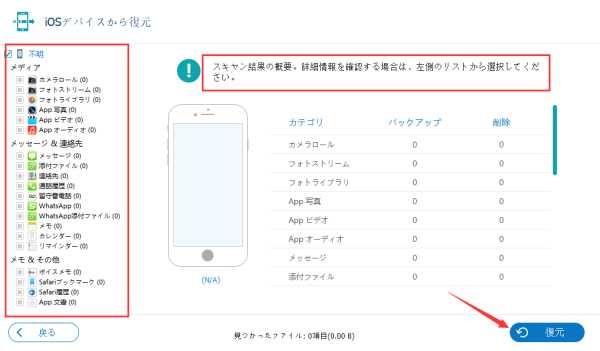
削除したFacebook Messengerメッセージを復元することができますか。勿論できます。EelPhone iPhoneデータ復元を利用して、iPhone内部ストレージから全てのMessengerメッセージを直接にスキャンアウトしましょう。Messenger添付ファイルだけではなくて、スキャンニング結果中の全てのデータは復元可能であり、スキャンニング結果に復元したいデータタイプを選択して復元すればいいです。これは、バックアップなしで削除したiPhone Messengerメッセージを復元する有効的な方法です。

好み
 ご評価をいただいて誠にありがとうございました
ご評価をいただいて誠にありがとうございました




